כיצד להגיב אוטומטית רק מחוץ לארגון ב-Outlook?
כאשר עובדים ב-Outlook, ייתכן שיהיה עליך להגדיר תגובה אוטומטית שתגיב רק לדוא"לים משלוחים חיצוניים תוך התעלמות מהודעות פנימיות. זה יכול להיות שימושי להגדרת תשובות "מחוץ למשרד", תגובות תמיכה או הודעות חשובות מבלי לשלוח תשובות מיותרות לעמיתים לעבודה שלך. מדריך זה יוביל אותך דרך יצירת כלל שיגיב אוטומטית רק לדוא"לים חיצוניים ב-Outlook.
להגיב אוטומטית רק מחוץ לארגונים ב-Outlook
להגיב אוטומטית רק מחוץ לארגונים ב-Outlook
בצע את הצעדים הבאים כדי ליצור תבנית תגובה אוטומטית ולהגדיר כלל כדי להבטיח שהתגובות יישלחו רק לשלוחים חיצוניים:
צעד 1: צור תבנית תגובה אוטומטית
1. פתח את Outlook, עבור ללשונית בית והקלק על מייל חדש כדי ליצור הודעה חדשה. לאחר מכן הזן שורת נושא ועצב את הודעת התגובה האוטומטית שלך לפי הצורך.
2. הקלק על קובץ > שמור בשם.
3. בתיבת הדו-שיח שמור בשם, 1). הזן שם לתבנית בשדה שם הקובץ. 2). בחר תבנית Outlook (*.oft) מתוך הרשימה הנפתחת סוג השמירה. 3). הקלק שמור ולאחר מכן סגור את המייל מבלי לשמור.

צעד 2: הגדר כלל ב-Outlook לתגובות אוטומטיות חיצוניות
1. בחר את תיקיית הדואר שבה ברצונך ליישם את הכלל והקלק על בית > כללים > ניהול כללים והתרעות.

2. בתיבת הדו-שיח כללים והתרעות, הקלק על כלל חדש.

3. באשף הכללים, בחר החל כלל על הודעות שאני מקבל, ולאחר מכן הקלק הבא.

4. בחלון הבא של אשף הכללים, הקלק הבא מבלי לבחור תנאים כלשהם.

5. תיבת דו-שיח אזהרה תופיע—הקלק כן כדי להמשיך.

6. בחלון הבא של אשף הכללים, סמן את התיבה תשובה באמצעות תבנית מסוימת, ולאחר מכן הקלק תבנית מסוימת.

7. בתיבת הדו-שיח בחירת תבנית תגובה, בחר תבניות משתמש במערכת קבצים מתוך הרשימה הנפתחת חפש ב. לאחר מכן בחר את התבנית שיצרת קודם והקלק פתח.

8. הקלק הבא כדי להמשיך.
צעד 3: השמט דוא"לים פנימיים מתגובות אוטומטיות
1. בחלון הבא של אשף הכללים, סמן את התיבה למעט עם מילים מסוימות בכתובת השולח, ולאחר מכן הקלק מילים מסוימות.

2. בתיבת הדו-שיח חיפוש טקסט, הקלד את שם הדומיין של החברה שלך (לדוגמה, @yourcompany.com) לתוך שדה הטקסט. הקלק הוסף, ואז אישור.

3. הקלק הבא כדי להמשיך.
צעד 4: סיום והפעלת הכלל
1. הזן שם לכלל בתיבת צעד 1.
2. סמן אפשרויות נוספות לפי הצורך בשלב 2.
3. הקלק סיום, ואז אישור כדי לשמור ולהפעיל את הכלל.

תוצאה סופית
לאחר ההתקנה, Outlook יגיב אוטומטית לכל הדוא"לים הפונים אליו משלוחים חיצוניים תוך התעלמות מהודעות מאת עמיתים פנימיים. זה מבטיח תקשורת יעילה ללא תשובות מיותרות בתוך הארגון שלך.
📧 אוטומציה של CC ו-BCC שלך – לא עוד הזנות ידניות!
מעצבים מלעשות CC או BCC באופן ידני בכל פעם שאתה שולח אימייל? Kutools עבור Outlook מאפשר לך **אוטומטית CC או BCC למקבלים** לכל הדוא"לים היוצאים או לתנאים מסוימים—**אין צורך בפעולות חוזרות!** 🚀
💡 התקנה מהירה: הקלק Kutools Plus > CC / BCC > ניהול כללים, וצור את הכלל שלך תוך שניות!
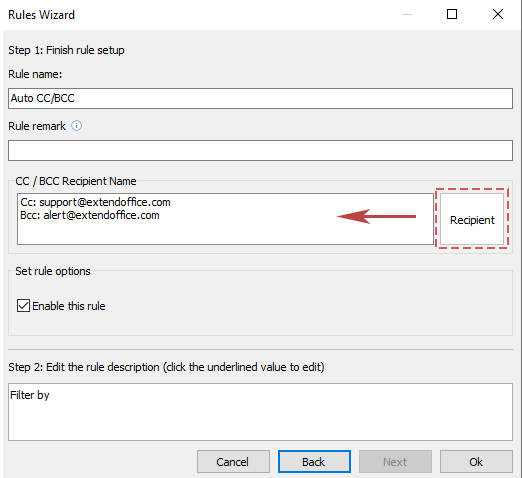
✅ כללים מותאמים למקרים מסוימים
✅ התקנה חד פעמית, ללא כאב ראש!
הדגמה: להגיב אוטומטית רק מחוץ לארגונים ב-Outlook
מאמרים קשורים
להגיב אוטומטית רק לדומיין מסוים ב-Outlook
להגיב אוטומטית לשלוח מסוים (כתובת דוא"ל) ב-Outlook
כלי הפרודוקטיביות הטובים ביותר ל-Office
חדשות חמות: Kutools עבור Outlook משיק גרסה חינמית!
התנסו בגרסה החינמית החדשה של Kutools עבור Outlook עם יותר מ-70 תכונות מדהימות, לשימושכם לתמיד! לחצו להורדה עכשיו!
🤖 Kutools AI : עושה שימוש בטכנולוגיית AI מתקדמת לניהול דואר אלקטרוני בקלות, כולל השבה, סיכום, אופטימיזציה, הרחבה, תרגום וכתיבת הודעות.
📧 אוטומציה של כתובת דואר אלקטרוני: תגובה אוטומטית (זמין עבור POP ו-IMAP) / תזמון שליחת כתובת דואר אלקטרוני / העתקה אוטומטית/עותק מוסתר לפי כלל בעת שליחת משלח אימייל / העברה אוטומטית (כלל מתקדם) / הוספת ברכה אוטומטית / פיצול אוטומטי של דואר אלקטרוני עם מספר נמענים להודעות נפרדות...
📨 ניהול כתובת דואר אלקטרוני: שלח מייל מחדש / חסום דואר אלקטרוני מזויף לפי נושא ואחרים / מחיקת דואר כפול / חיפוש מתקדם / ארגון תיקיות...
📁 קבצים מצורפים Pro: שמירה אצווה / פרידה אצווה / דחיסה אצווה / שמירה אוטומטית / נתק אוטומטית / דחיסה אוטומטית...
🌟 קסם הממשק: 😊עוד אימוגי יפים ומגניבים / קבלת תזכורת כאשר מגיע דואר אלקטרוני חשוב / מזעור Outlook במקום סגירה...
👍 פעולות בלחיצה אחת: השב לכולם עם קבצים מצורפים / דואר אלקטרוני נגד פישינג / 🕘הצגת אזור הזמן של השולח...
👩🏼🤝👩🏻 אנשי קשר ויומן: הוספת אנשי קשר מאצווה מתוך כתובת דואר אלקטרוני נבחרת / פיצול קבוצת אנשי קשר לקבוצות נפרדות / הסר תזכורת יומולדת...
פתחו מיד את Kutools עבור Outlook בלחיצה אחת. אל תחכו – הורידו עכשיו והגבירו את היעילות שלכם!

